如何查看Mac温度?如何给Mac降温夏天到了,Mac 笔记本有时候运行起来会比较烫。关于 Mac 笔记本的散热,见仁见智。但是我们也是会好奇 CPU、电池的温度。
也是会好奇 CPU、电池的温度。
有些朋友可能会用 iStat Menus,这是一个可以查看 Mac 温度情况的 App,并且功能远不止这些。
但是如果我们只是想查看 Mac 的温度情况,其实用不着这把牛刀。macOS 自身无法查看温度,我们可以通过终端的 Ruby gem 安装 iStats 来查看。
打开「终端」app,输入以下文本然后回车:
sudo gem install iStats
如果发现你的「终端」跟下图长得不一样,不要慌,我只是改了样式。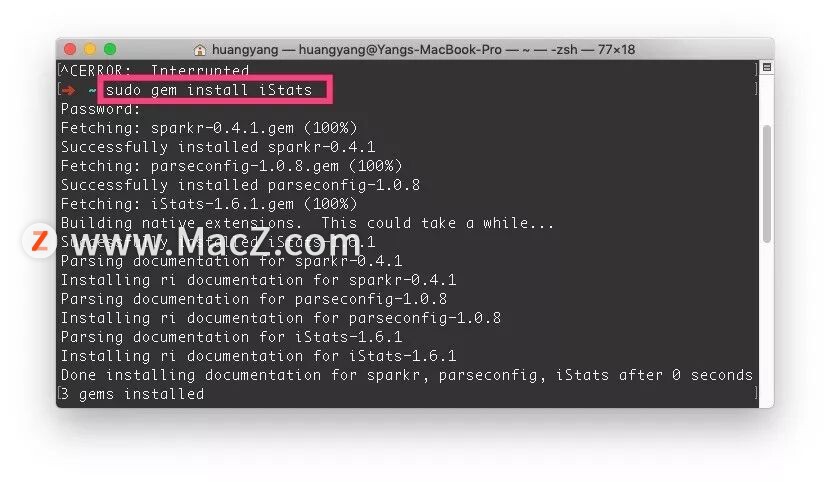
如果显示 Password,则输入 Mac 的开机密码。输入的时候密码不会显示出来,输入完直接回车就行了。
等待最后显示如上,就代表安装好了。
下一次想查看 Mac 的温度,只需要打开终端,输入 istats 然后回车就行了。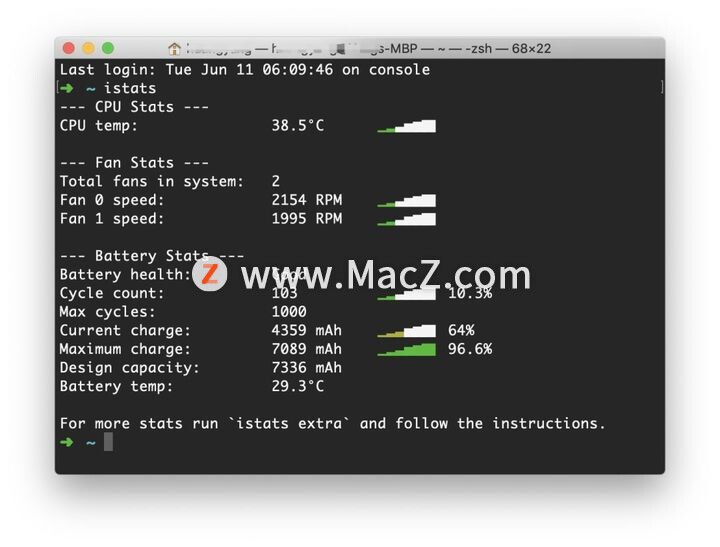
可以看到终端界面会显示 Mac 的 CPU 和电池温度、风扇转速、电池状况等。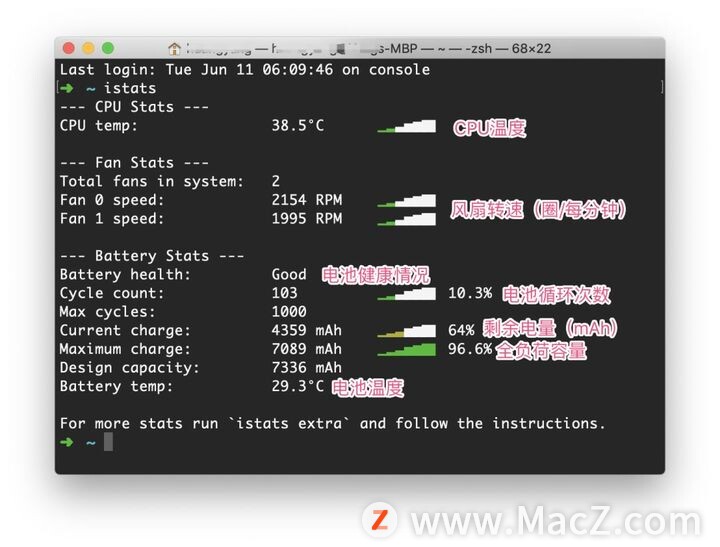
也可以只查看部分信息,比如输入 istats cpu 查看 CPU 温度、输入 istats fan 查看风扇情况等。
如果出现温度或风扇过高,状态显示会变成红色,并且闪动。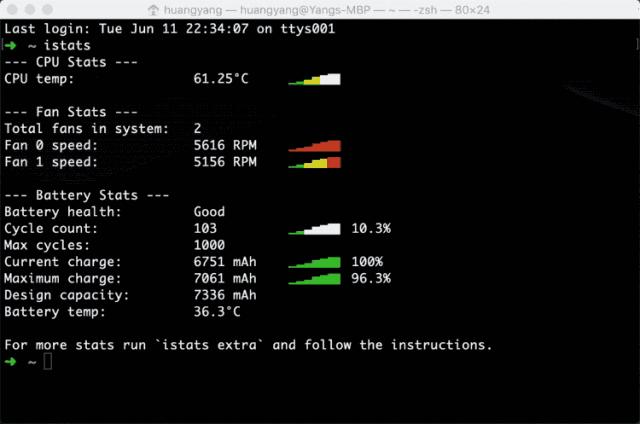 如何给 Mac 降温
如何给 Mac 降温
Mac 笔记本的镁铝合金外壳其实更有利于散热,并且也符合国家和国际安全标准中规定的所有温度限制。只要不是持续不停的高温,都不用太担心。如果 CPU 温度持续超过 80ºC 不下,可以考虑以下办法给 Mac 降温。
1、打开「活动监视器」,看看那些软件持续占用了过高的 CPU。如果这个软件暂时不需要运行,就关掉。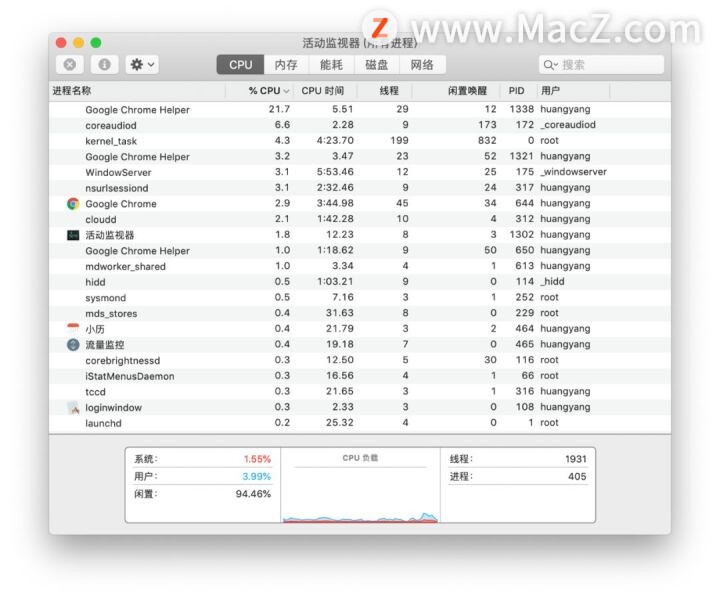
2、保持通风口附近通常,尽量不要在床上等容易挡住通风口的环境下使用 Mac。Mac 笔记本的通风口一般位于背面或两侧。
3、键盘膜不利于散热,尽量别用。
4、夏天可以买个散热支架,不用太贵的就行。
5、Flash 插件可能是导致 Mac 经常过热的元凶。看视频可以用 HTML 5 模式,或下载 Mac 客户端。
以上就是小编给大家带的内容,想了解更多关于Mac相关内容,请关注macz.com吧!

